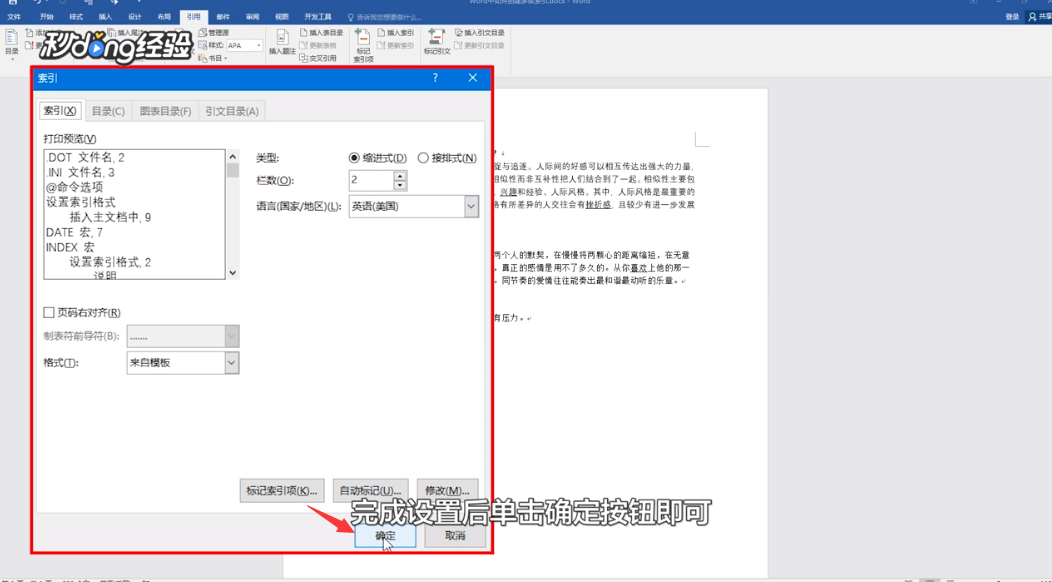Word中如何创建多级索引
1、打开word文档,点击“引用-标记索引项”。
2、在“主索引项”的文本框中,添加选择的文字。
3、点击“标记”按钮,标记索引项。
4、将光标放置到需要创建索引的位置。
5、点击“引用-插入索引”。
6、打开索引对话框后,对创建的索引进行设置,完成设置后,点击“确定”即可。
7、总结如下。
声明:本网站引用、摘录或转载内容仅供网站访问者交流或参考,不代表本站立场,如存在版权或非法内容,请联系站长删除,联系邮箱:site.kefu@qq.com。
阅读量:95
阅读量:90
阅读量:96
阅读量:69
阅读量:72